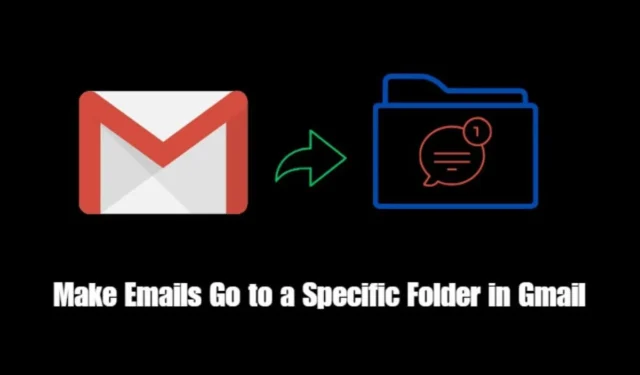
Dans ce guide, j’ai expliqué comment envoyer des e-mails vers un dossier spécifique dans Gmail. Il s’agit d’une application de service de messagerie de premier plan utilisée dans le monde entier. Vous avez tendance à recevoir des dizaines d’e-mails par jour.
Il est essentiel de créer un dossier pour vous aider à organiser vos e-mails. Cela garantira que vous pourrez répondre aux e-mails de manière fluide et sans aucune confusion.
Vous devez créer une étiquette pour stocker les emails dans un dossier spécifique. Ensuite, grâce aux filtres de paramètres, vous pouvez diriger les e-mails d’un contact/d’une entreprise vers ces dossiers. Au lieu de la boîte de réception principale, en fonction des filtres, les e-mails entrants arriveront dans ce dossier.
Comment diriger les mails vers un dossier spécifique dans Gmail
Voici les étapes à suivre pour diriger les e-mails vers un dossier spécifique au lieu de la boîte de réception principale habituelle.
Disons que nous recevons chaque jour plusieurs fois des e-mails d’une certaine entreprise. Nous définirons une étiquette qui hébergera les e-mails envoyés par cette entreprise.
- Lancez Gmail sur votre PC et connectez-vous avec vos informations d’identification.
- Dans la barre latérale gauche de la boîte de réception Gmail, cliquez sur Plus pour développer la liste des options.

- Ensuite, dans le panneau de gauche de la boîte de réception Gmail, cliquez sur Créer un nouveau libellé.

- Entrez un nouveau nom d’étiquette.
- Ensuite, cliquez sur le menu déroulant ci-dessous Nest Label Under et sélectionnez Notes . Cela signifie que le nouveau label de dossier apparaîtra dans la catégorie Libellés imbriquée sous le libellé Notes.

- Maintenant, ouvrez un e-mail existant provenant de l’entreprise/du contact concerné à partir duquel vous souhaitez diriger l’e-mail vers le nouveau dossier.
- Une fois l’e-mail ouvert, cliquez sur l’icône à 3 points dans la barre d’outils et, dans le menu, sélectionnez Filtrer les messages comme ceux-ci.

- Une boîte de dialogue s’ouvrira. Cliquez sur le bouton Créer un filtre.

- Une liste de cases à cocher apparaîtra, correspondant aux filtres que vous devez définir pour l’entreprise/le contact spécifique.
- Cliquez sur la case à cocher Appliquer l’étiquette et sélectionnez l’étiquette que vous avez créée précédemment .
- Vous pouvez également sélectionner Ignorer la boîte de réception afin que le courrier de cet expéditeur n’apparaisse jamais dans la boîte de réception principale.
- Cliquez sur la case à côté de « Appliquer également le filtre aux conversations correspondantes » . Tous les messages du même expéditeur seront déplacés vers le nouveau dossier et les autres filtres que vous avez définis seront également applicables.
- Une fois que vous avez défini les filtres nécessaires, cliquez sur Créer un filtre.

Emballer
C’est la conclusion de cet article sur « Comment faire en sorte que les e-mails soient envoyés vers un dossier spécifique dans Gmail ». J’espère que tu as trouvé ça utile. Désormais, votre boîte de réception Gmail sera plus organisée et sans encombrement, avec les e-mails sans importance hébergés dans un dossier séparé.




Laisser un commentaire